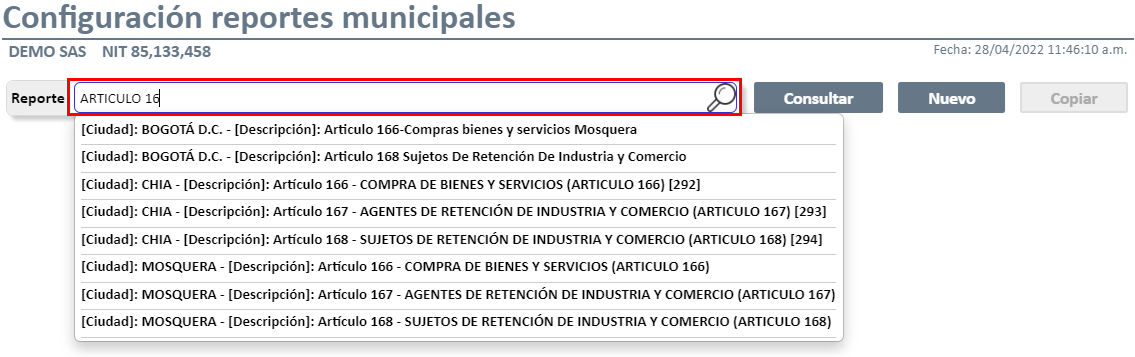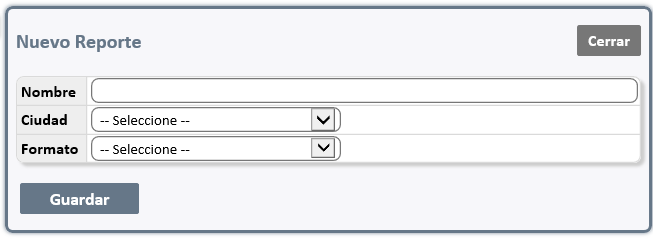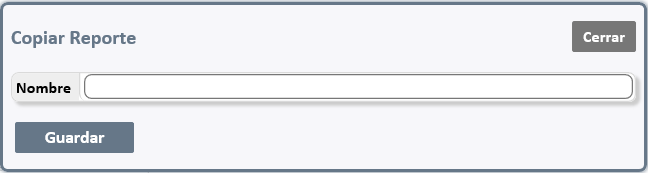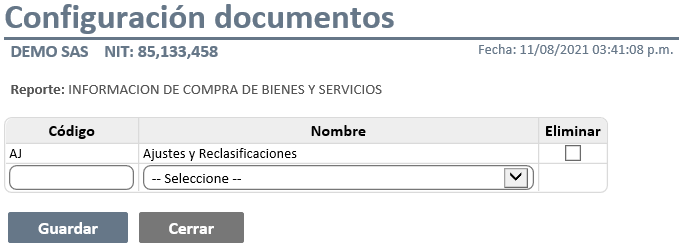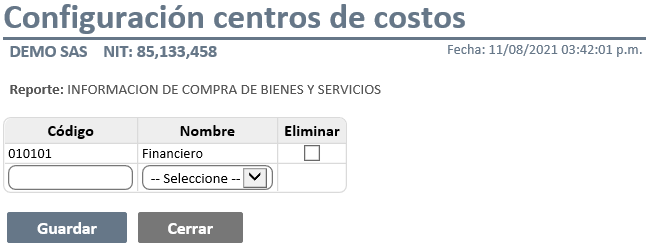- Print
- DarkLight
Configuración reportes municipales
Por medio de esta opción es posible efectuar la creación, modificación y eliminación de los reportes municipales de acuerdo con la normatividad vigente establecida para la ciudad o municipio en la cual se requiere reportar información relacionada a los conceptos y hechos generadores de impuestos.

Casillas de Búsqueda
Reporte: Control de búsqueda que permite consultar cada uno de los reportes previamente configurados diligenciado su descripción o ciudad asociada; una vez seleccionado el reporte respectivo deberá pulsar el botón consultar a fin de acceder a su configuración y modificarlo de ser necesario.
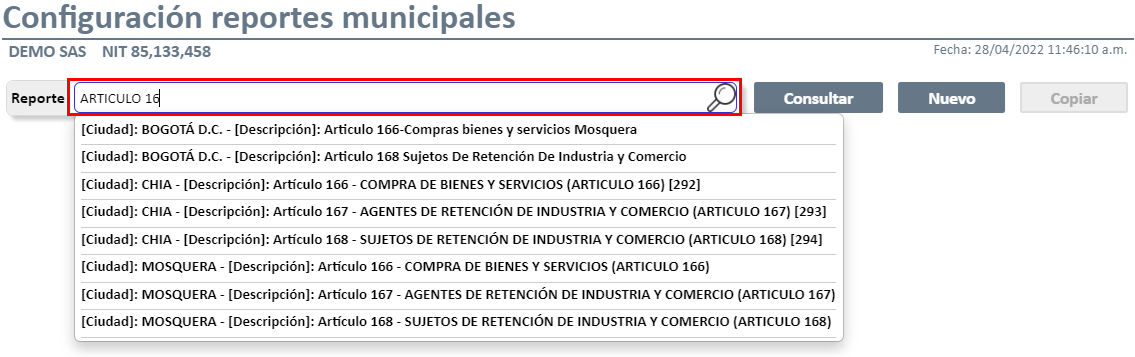
Nuevo: Para realizar la configuración se debe dar clic en el botón Nuevo Reporte donde abrirá una ventanilla que le permitirá ingresar el nombre con el que identificará el reporte municipal a registrar.
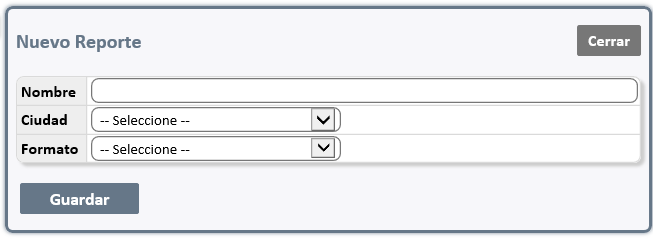
- Nombre: Campo de texto alfanumérico que permite ingresar el nombre del nuevo formato a configurar y con el cual será identificado.
- Ciudad: Lista desplegable que permite seleccionar la ciudad o municipio del cual va a generar el medio (Bogotá, Barranquilla, Cali, Envigado, Medellín, Pereira, Mosquera, Chía, Cota, Zipaquirá, Rio Negro, Castilla La Nueva y Acacias). Campo obligatorio.
- Formato: Lista desplegable que permite seleccionar el tipo de formato y el artículo asociado a la ciudad seleccionada.
Copiar: Para realizar un duplicado de la configuración del formato en consulta, se debe dar clic en el botón Copiar donde abrirá una ventanilla que le permitirá ingresar el nombre con el que identificará el reporte municipal a registrar.
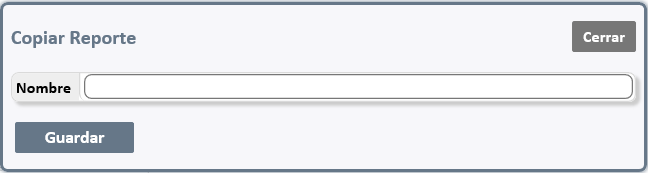
- Nombre: Campo de texto alfanumérico que permite ingresar el nombre con el que se identificará el reporte municipal a registrar.
Almacenamiento
Una vez ingresado el nombre del reporte se debe presionar el botón guardar para almacenar y permitir efectuar su configuración; presione el botón cerrar si requiere descartar el registro del nuevo reporte.

Casillas de Configuración


Grupo de Libros: La información que se registrará en la configuración de reportes municipales será bajo el grupo de libros (Principal + local). Tenga en cuenta que para los reportes asociados a Panamá la información se genera por libro Principal.
Ciudad: Lista desplegable que permite seleccionar la ciudad o municipio del cual va a generar el medio (Bogotá, Barranquilla, Cali, Envigado, Medellín, Pereira, Mosquera, Chía, Cota, Zipaquirá, Rio Negro, Castilla La Nueva, Acacias y Sopó). Campo obligatorio.
Descripción: Campo de texto alfanumérico en el que se visualizará el nombre del formato registrado, permitiendo su modificación cuando sea necesario.
Periodo: Lista desplegable para seleccionar si desea generar el reporte mensual o bimensual. Tenga en cuenta que esta opción solo está disponible para la ciudad de Barranquilla.
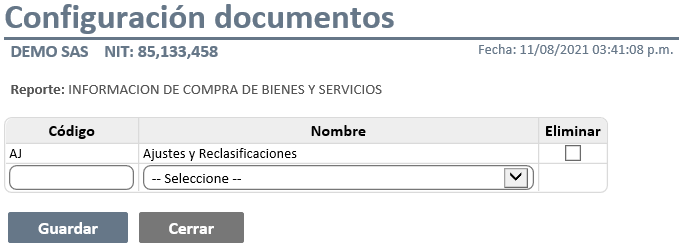
Corte: Lista despegable que permite seleccionar el corte o la manera de como requiere que el reporte tome la información: Movimiento del año, Saldo Inicial o Saldo Final.
Formato: Lista desplegable que permite seleccionar el tipo de formato y el artículo asociado a la ciudad seleccionada, los tipos de formatos disponibles son los siguientes:
Bogotá
- Compras de bienes y servicios (Artículo 2).
- Agentes de retención en la fuente de ICA (Artículo 4).
- Sujetos de retención en la fuente de ICA (Artículo 6).
- Información de ingresos recibidos (Artículo 3).
- Información de ingresos recibidos de terceros (Artículo 10).
- Información de ingresos obtenidos fuera de Bogotá (Artículo 15). Esta funcionalidad aplica a partir del maestro de centros de costo validando la ciudad asociada al movimiento, si esta es diferente a Bogotá.
Barranquilla
- Retenciones practicadas por los agentes de retención del impuesto de industria y comercio (Artículo 2).
- Retenciones que le practicaron a los contribuyentes del impuesto de industria y comercio (Artículo 3).
Cali
- Información de compras de bienes y servicios (Artículo 1).
- Información de retenciones en la fuente practicadas (Artículo 3).
- Información de retenciones en la fuente recibidas (Artículo 3).
Envigado
- Sujetos retención por industria y comercio.
Medellín
- Agentes de retención en la fuente de ICA (Artículo 52).
Pereira
- Agentes de retención a título de Industria y Comercio (Artículo 10).
Mosquera
- Compra De Bienes y Servicios (Articulo 166)
- Agentes De Retención De Industria y Comercio (Articulo 167)
- Sujetos De Retención De Industria y Comercio (Articulo 168)
Chía
- Prestación de servicios y compra de bienes. (Artículo 166)
- Información que deben reportar los agentes de retención del impuesto de industria y comercio. (Artículo 167)
- Información que deben reportar los sujetos de retención del impuesto de industria y comercio. (Artículo 168)
Cota
- Prestación de servicios y compra de bienes. (Artículo 152)
- Agentes de retención del impuesto de industria y comercio. (Artículo 153)
- Sujetos de retención del impuesto de industria y comercio. (Artículo 154)
Zipaquirá
- Prestación de servicios y compra de bienes. (Artículo 147)
Villavicencio
- Agentes Retenedores ICA. (Artículo 1)
Rionegro
- Formato 001- Pagos o abonos en cuenta y retenciones a título de ICA practicadas.
- Formato 003- Retenciones en la fuente a título de ICA que le practicaron.
- Formato 007- Ingresos recibidos en el Municipio de Rionegro durante el periodo.
- Formato 008- Ingresos recibidos durante el periodo por fuera del Municipio de Rionegro.
Castilla La Nueva
- Retención de Impuestos de Industria y Comercio Mensual. (Artículo 2)
- Retención de Impuestos de Industria y Comercio Anual. (Artículo 3)
Acacias
- Agentes Retenedores del Impuesto de Industria y Comercio. (Artículo 1)
Sopó
- Retención de Impuestos de Industria y Comercio. (Artículo 41)
Soacha
- Información de ingresos obtenidos por actividades excluidas o no sujetas y otros ingresos no gravados, deducciones o exenciones de los contribuyentes de Ica en Soacha. (Artículo 1)
- Información De Compras De Bienes Y/O Servicios En Soacha. (Artículo 2)
- Información De Venta De Bienes. (Artículo 3)
- Información De La Retención Practicada Del Impuesto De Industria Y Comercio. (Artículo 4)
- Información De La Retención Que Les Practicaron A Título Del Impuesto De Industria Y Comercio. (Artículo 5)
- Información De Ingresos Recibidos Para Terceros. (Artículo 8)
- Información de ingresos obtenidos fuera del Municipio de Soacha. (Artículo 9)
Formula: Lista despegable que permite seccionar la forma como quiere que aplique el formato:
- DB: Solo valores Débito
- CR: Solo valores Crédito
- DB-CR: Diferencia entre los valores (débito – crédito)
- CR-DB: Diferencia entre los valores (crédito – débito)
Formula Columna Independiente: Lista despegable que permite seleccionar la fórmula para el cálculo de la información consultada para las cuentas parametrizadas en la opción columna independiente.
- DB: Solo valores Débito
- CR: Solo valores Crédito
- DB-CR: Diferencia entre los valores (débito – crédito)
- CR-DB: Diferencia entre los valores (crédito – débito)
Valor Mínimo: campo de texto numérico que permite ingresar el valor mínimo para reportar. Este campo no se encuentra disponible para la ciudad de Medellín.
NIT Cuantías Mínimas: Campo de texto numérico que permite ingresar el número de NIT a utilizar en caso de existir cuantía mínima. Este campo no se encuentra disponible para la ciudad de Medellín.
Calcular Base: Casilla de selección que permite efectuar el cálculo de la base de la retención a partir del monto registrado en el movimiento de la cuenta contable y el porcentaje configurado en la opción A&F/Contabilidad/Configuración/Cuentas Contables/Maestro De Cuentas Contables, para la cuenta contable respectiva. De no marcarse esta casilla, la base y porcentaje visualizada corresponderá a aquella registrada en el documento contable.
Calcular Base Porcentaje: Casilla de selección que permite efectuar el cálculo del porcentaje a partir del monto registrado en el movimiento de la cuenta contable y la base almacenada en el documento. De no marcarse esta casilla el porcentaje visualizado será corresponderá a aquel configurado en la opción A&F/Contabilidad/Configuración/Cuentas Contables/Maestro De Cuentas Contables, para la cuenta contable respectiva.
Incluir Concepto como Factura: Casilla de selección que permite incluir en la columna N° de factura, el concepto descrito en el movimiento de la cuenta contable. Esta funcionalidad aplica únicamente en los reportes generados para la ciudad de panamá y que se encuentren asociados al formato Informe de compras.
Tipos de Documentos: Para realizar la adición de los tipos de documentos se debe dar clic en la palabra “CONFIGURAR” que abrirá una ventanilla:
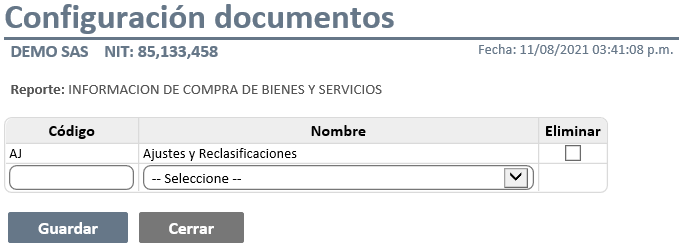
- Código: Campo de texto que permite ingresar el código del tipo de documento a configurar.
- Nombre: Lista despegable que permite seleccionar el tipo de documento a configurar.
- Eliminar: Casilla de marcación que permite seleccionar el tipo de documento a eliminar de la lista.
- Botones Guardar y Cerrar: Una vez ingresado el tipo de documento se debe presionar el botón guardar para almacenar su configuración; presione el botón cerrar si requiere descartar el registro del tipo de documento.
Centro de Costos: Para realizar la adición de los centros de costos se debe dar clic en la palabra “CONFIGURAR” que abrirá una ventanilla:
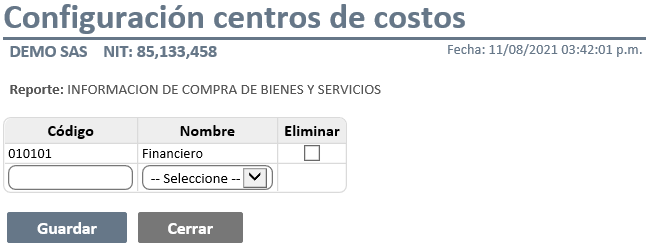
- Código y Nombre: Combo de búsqueda que permite seleccionar el centro de costo a configurar, el combo, compuesto por casillas de texto y una lista de selección, opera si se digita el código, nombre o parte de cada uno de estos en la casilla de texto y posteriormente presionando sobre la lista selección para visualizar el centro de costo.
- Eliminar: Casilla de marcación que permite seleccionar el tipo de documento a eliminar de la lista.
- Botones Guardar y Cerrar: Una vez ingresado el tipo de documento se debe presionar el botón guardar para almacenar su configuración; presione el botón cerrar si requiere descartar el registro del tipo de documento.
Casillas de Registro

- Concepto: Campo de texto numérico que permite ingresar el código del concepto asociado a los registros del rango de cuentas configuradas. Esta funcionalidad aplica únicamente en los reportes generados para la ciudad de panamá y que se encuentren asociados al formato Informe de compras y en los reportes generados para la ciudad Sopó en cuyo caso el nombre de la columna será “Actividad”.
- Nombre: Campo de texto alfanumérico que permite ingresar la descripción del concepto asociado a los registros del rango de cuentas configuradas. Esta funcionalidad aplica únicamente en los reportes generados para la ciudad de panamá y que se encuentren asociados al formato Informe de compras.
- Cuenta Inicial: Campo de texto numérico que permite ingresar el número de la cuenta desde donde requiere tomar el reporte.
- Cuenta Final: Campo de texto numérico que permite ingresar el número de la cuenta hasta la cual requiere tomar el reporte, al ingresar una nueva fila el sistema validara el rango de cuentas no contenga o no este repetido en el mismo concepto (Compra de bienes y servicios e Información de ingresos recibidos).
- Concepto: Lista desplegable que permite definir el concepto, las opciones que despliega esta casilla son de acuerdo con la resolución y artículo del municipio. En los reportes generados para la ciudad Castilla la Nueva el nombre de la columna será “Actividad”.
- Columna Independiente: Casilla de selección que permite marcar las cuentas correspondientes al concepto de Retención para su dislocación en una columna adicional. Esto con el fin de que la consulta pueda diferenciar el grupo de cuentas que corresponden al monto de pago incluido IVA, del grupo de cuentas sobre el cual se registra la retención.
- Eliminar: Casilla de marcación que permite seleccionar la configuración de cuentas y conceptos a eliminar de la lista.
Almacenamiento
Luego de diligenciar cada una de las casillas de registro se debe presionar el botón guardar para almacenar la información o eliminar para borra la configuración realizada.

- Dependiendo del formato a configurar el sistema solicitara la información según el artículo de la resolución seleccionado.
- Para el informe del municipio de Envigado “Sujetos de retención por industria y comercio” adicionalmente debe ingresarse el código del concepto y el nombre del mismo.
- Para los informes de Bogotá “Compra de bienes y servicios” e “Información de ingresos recibidos”, adicionalmente debe seleccionarse el concepto correspondiente.
- Para el informe del municipio de Pereira “Agentes de retención a título de Industria y Comercio”, adicionalmente debe seleccionarse el concepto correspondiente.
- Para el Formato de Cali – “Artículo 1: Información de compras de bienes y servicios“, adicionalmente debe asignar el concepto correspondiente para cada una de las cuentas configuradas.
- Para los formatos asociados a la ciudad de barranquilla, se habilitara el campo periodo a fin de seleccionar si desea generar el reporte mensual o bimensual, este campo será obligatorio en este caso.
- Para el informe de Mosquera “Articulo 167 Agentes De Retención De Industria y Comercio” se habilitara el chek box calcular base porcentaje de manera automática en la opción de configuración.
- Para el informe de Mosquera “Articulo 168 Sujetos De Retención De Industria y Comercio” se habilitara el chek box calcular base de manera automatiza en la opción de configuración, adicionalmente será necesario efectuar la marcación de las cuentas asociadas al concepto de retención en la columna independiente a fin de permitir su visualización en la columna Monto retenido anualmente de este informe, para lo cual será necesario definir una fórmula de cálculo por medio de la opción Formula Columna independiente.
- Para el informe de Chía “Articulo 167 Información que deben reportar los agentes de retención del impuesto de industria y comercio” se habilitara el chek box calcular base porcentaje de manera automática en la opción de configuración.
- Para el informe de Chía “Articulo 168 Información que deben reportar los agentes de retención del impuesto de industria y comercio” se habilitara el chek box calcular base porcentaje de manera automatiza en la opción de configuración, adicionalmente será necesario efectuar la marcación de las cuentas asociadas al concepto de retención en la columna independiente a fin de permitir su visualización en la columna Monto retenido anualmente de este informe, para lo cual será necesario definir una fórmula de cálculo por medio de la opción Formula Columna independiente.
- Para el informe de Cota “Articulo 153 Agentes de retención del impuesto de industria y comercio” se habilitara el chek box calcular base porcentaje de manera automática en la opción de configuración.
- Para el informe de Cota “Articulo154 Sujetos de retención del impuesto de industria y comercio” se habilitara el chek box calcular base porcentaje de manera automatiza en la opción de configuración, adicionalmente será necesario efectuar la marcación de las cuentas asociadas al concepto de retención en la columna independiente a fin de permitir su visualización en la columna Monto retenido anualmente de este informe, para lo cual será necesario definir una fórmula de cálculo por medio de la opción Formula Columna independiente.
- El campo Valor Mínimo toma en cuenta la totalidad de columnas que posean monto registrado según el formato seleccionado, por lo cual si al menos una columna posee un monto igual o superior al valor mínimo, la totalidad del movimiento se visualizará en la generación del reporte.
- Para los informes de Rio Negro “Formato 001 Pagos o abonos en cuenta y retenciones a título de ICA practicadas” y “Formato 003 Retenciones en la fuente a título de ICA que le practicaron” se habilitara el chek box calcular denominado Calcular Base de manera automática en la opción de configuración.
- Para el informe de Rio Negro “Formato 007 Ingresos recibidos en el Municipio de Rio Negro durante el periodo” será necesario efectuar la marcación de las cuentas asociadas al concepto de ingresos recibidos por terceros en la columna independiente a fin de permitir su visualización en la columna Ingresos recibidos a través de terceros de este informe, para lo cual será necesario definir una fórmula de cálculo por medio de la opción Formula Columna independiente.
- Para el informe de Rio Negro “Formato 008 Ingresos recibidos durante el periodo por fuera del Municipio de Rio Negro” en las columnas denominadas como Código Municipio donde se percibió el ingreso e Ingresos brutos recibidos por operaciones fuera de Rio Negro, será obligatorio que las cuentas configuradas requieran tercero y centro de costos; por otra parte los centros de costos configurados deberán tener una ciudad configurada en la opción A&F/Contabilidad/Configuración/Centros De Costos/Centros De Costo.
- Para los formatos asociados al municipio de Rio Negro, las columnas denominadas como Código Municipio donde se percibió el ingreso, se tomará el respectivo código DANE (código de referencia actualmente en uso para identificar ciudades y municipios del territorio nacional) registrado en la opción CONFIGURACIÓN/MANTENIMIENTO/CIUDADES, para la ciudad que se encuentre asociada a cada uno de los centros de costos configurados para la generación del reporte.
- Para los informes de Castilla La Nueva “Retención de Impuestos de Industria y Comercio Mensual. (Artículo 2)” y “Retención de Impuestos de Industria y Comercio Anual. (Artículo 3)” se habilitara el chek box denominado Calcular Base de manera automática en la opción de configuración.
- Para los informes de Castilla La Nueva “Retención de Impuestos de Industria y Comercio Anual. (Artículo 3)” se incluirá una columna que indica la Actividad Económica asociad al tercero, esta constituye una lista desplegable obligatoria en la configuración del formato, asociado a un concepto de actividad económica a cada rango de cuentas configurado.
- Para los informes de Castilla La Nueva “Retención de Impuestos de Industria y Comercio Anual. (Artículo 3)” se incluirá una columna que indica la descripción del régimen tributario asociado al tercero, la información visualizada corresponde a aquella registrada en las casillas Gran Contribuyente y Responsable de IVA de la sección Configuración Tributaria en la opción A&F/Cuentas por pagar/Registro de terceros.
- Para los formatos asociados a los municipio de Castilla La Nueva y Acacias, los Códigos de Municipio y Departamento se tomara el respectivo código DANE (código de referencia actualmente en uso para identificar ciudades y municipios del territorio nacional) registrado en la opción Configuración/Mantenimiento/Ciudades.
- Para los informes de Acacias “Artículo 1 Agentes Retenedores del Impuesto de Industria y Comercio)” se habilitara el chek box denominado Calcular Base Porcentaje de manera automática en la opción de configuración.
- Para los informes de Sopó “Retención de Impuestos de Industria y Comercio. (Artículo 41)” se incluirá una columna que indica la Actividad Económica asociado al tercero, la información visualizada corresponde a aquella registrada en la casilla Actividad económica de la sección Información General en la opción A&F/Cuentas por pagar/Registro de terceros.
- Para los informes de Sopó “Retención de Impuestos de Industria y Comercio. (Artículo 41)” se incluirá una columna que indica el código CIIU asociado a la Actividad Económica asociado al tercero, la información visualizada corresponde a aquella registrada en la casilla Actividad económica de la sección Información General en la opción A&F/Cuentas por pagar/Registro de terceros.
- Para los informes de Sopó “Retención de Impuestos de Industria y Comercio. (Artículo 41)” se incluirá una columna que la tarifa asociada a la actividad económica del tercero, la información visualizada corresponde al porcentaje configurado para la respectiva actividad economía por concepto de Retención de ICA en la opción A&F/Contabilidad/Configuración/Tipos CIIU.
- Para los formatos asociados a los municipio de Soacha, los Códigos de Municipio-Ciudad se tomara el respectivo código DANE (código de referencia actualmente en uso para identificar ciudades y municipios del territorio nacional) registrado en la opción Configuración/Mantenimiento/Ciudades.
- Para los formatos asociados a los municipio de Soacha, los Códigos de Departamento se tomara el registro del campo Ciudad de la sección Información General en la opción A&F/ Cuentas Por Pagar/ Registro De Terceros. A partir de la ciudad configurada para el tercero, se tomará el código del departamento configurado en le ruta: Configuración/ Mantenimiento/ Departamentos.
- Para los formatos asociados a los municipio de Soacha, los Códigos de País se tomara el registro del campo Ciudad de la sección Información General en la opción A&F/ Cuentas Por Pagar/ Registro De Terceros. A partir de la ciudad configurada para el tercero, se tomará el código del departamento configurado en le ruta: Configuración/ Mantenimiento/ Países.
- Para los informes de Soacha se incluirá una columna que indica el código CIIU asociado a la Actividad Económica asociado al tercero, la información visualizada corresponde a aquella registrada en la casilla Actividad económica de la sección Información General en la opción A&F/Cuentas por pagar/Registro de terceros.
- Para los informes de Soacha “Articulo 2 Información de Compra de Bienes y Servicios, Articulo 3 Información De Venta De Bienes y Articulo 4 Información De La Retención Practicada Del Impuesto De Industria Y Comercio” se habilitara el chek box calcular denominado Calcular Base de manera automática en la opción de configuración.
- Para el informe de Soacha “Articulo 8 Información De Ingresos Recibidos Para Terceros” será necesario efectuar la marcación de las cuentas asociadas al concepto de ingresos recibidos por terceros en la columna independiente a fin de permitir su visualización en la columna Ingresos recibidos a través de terceros de este informe, para lo cual será necesario definir una fórmula de cálculo por medio de la opción Formula Columna independiente.
- Para los informes de Soacha “Artículo 4 Información De La Retención Practicada Del Impuesto De Industria Y Comercio y Articulo 6 Información De La Retención Que Les Practicaron A Título Del Impuesto De Industria Y Comercio.” se habilitara el chek box calcular base porcentaje de manera automática en la opción de configuración.
- Para los informes de Soacha “Artículo 1 Información de ingresos obtenidos por actividades excluidas o no sujetas y otros ingresos no gravados, deducciones o exenciones de los contribuyentes de Ica en Soacha, Artículo 2 Información de Compra de Bienes y Servicios en Soacha y Artículo 8 Información De Ingresos Recibidos Para Terceros” adicionalmente debe seleccionarse el concepto correspondiente para cada rango de cuentas, los conceptos estarán habilitados médiate una lista desplegable según las opciones correspondientes a cada artículo.